كيفية إنشاء كتاب إلكتروني
 |
| كيفية إنشاء كتاب إلكتروني |
نظرًا لأن لديك المزيد من وقت الفراغ ، فقد قررت أن تنفيس عن وريدك الإبداعي ، ومتسلحًا بالكثير من الخيال والنوايا الحسنة ، فقد دفعت نفسك في كتابة كتاب صغير ، ليقرأه في البداية من تحب. أعزائي ثم نشرها وإتاحتها للجميع إن أمكن.
بعد إجراء التقييمات المناسبة ، قررت صياغة عملك في شكل رقمي ، بحيث يمكن توزيعه ، في المستقبل ، في شكل ملف عملي. تكمن المشكلة في أن هذه هي المرة الأولى التي تجري فيها عملية كهذه ، لذلك ليس لديك أدنى فكرة عن كيفية إنشاء كتاب إلكتروني أو الأدوات التي تحتاجها لتحقيق هدفك.
كيف تقولون؟ هل خمنت بشكل صحيح؟ بعد ذلك ، كل ما عليك فعله هو مواصلة قراءة هذا الدليل الخاص بي: أدناه ، في الواقع ، أعتزم شرح كيفية إنشاء وتنسيق المستند النصي المصدر ، وكيفية تحويله إلى تنسيق ePub (الذي ، لمعلوماتك ، هو أحد أنواع الملفات الأكثر استخدامًا لتوزيع الكتب الرقمية) ، وأخيرًا ، سأحرص على إعطائك بعض المعلومات القيمة حول مختلف منصات النشر عبر الإنترنت. لا تقلق إذا لم تكن خبيرًا جدًا في هذا الموضوع ، فليس لديك سبب: باتباع كل ما يجب أن أقوله للحرف ، ستتمكن من إنشاء الكتاب الرقمي الذي تريده في أي وقت من الأوقات . حظا سعيدا ونتمنى لك التوفيق!
كيفية إنشاء كتاب إلكتروني من البداية
إن إنشاء كتاب في شكل رقمي يبدأ من لا شيء ليس عملية صعبة ، ولكن هذا يتطلب القليل من الوقت والكثير ، الكثير من التفاني: بالإضافة إلى ما يتطلبه الأمر لمعالجة محتويات كتابك ، سيكون عليك أيضًا الاهتمام لتنسيقها بطريقة معينة لتسهيل تحويلها إلى تنسيق ePub ، وإذا كنت ترغب في نشرها على منصة رقمية خاصة.
لمعلوماتك ، يعد ePub تنسيقًا مفتوحًا ، مصممًا لتوزيع ونشر المنشورات الرقمية: الكتب بهذا التنسيق تتكيف بسهولة كبيرة مع الاختلاف في حجم شاشات عرض الأجهزة التي يتم عرضها عليها ، مما يسمح بالإدخال والعرض الصور والروابط وأنواع البيانات الأخرى ، بالإضافة إلى تخصيص وإدراج الخطوط المستخدمة في الكتابة.
فقط لكي أكون دقيقًا ، هناك أيضًا تنسيقات أخرى مخصصة للنشر الرقمي (على سبيل المثال Mobipocket / mobi أو LIT أو PDF نفسه ) ، ومع ذلك وقع اختياري على ePubs فيما يتعلق بمسألة التوافق والبساطة التي يمكن إنشاؤها باستخدامها. يبدو أنه من الصواب فقط إعلامك.
ومع ذلك ، فإن أول شيء عليك القيام به هو استخدام معالج النصوص ، مثل Microsoft Word أو LibreOffice ، لمعالجة نص كتابك. بمجرد اكتمال هذه العملية ، يجب عليك تنسيقها لاحقًا لتسهيل التحويل من تنسيق Word / HTML إلى ePub ، والذي ستكمله أخيرًا باستخدام برنامج خاص: في هذا الدليل سأشير إلى Caliber ، وهو إنشاء وإدارة الكتب الإلكترونية عبر الأنظمة الأساسية البرنامج متاح مجانا.
نسّق المحتوى
هل انتهيت من صياغة نص كتابك؟ مثالي: كما أوضحت لك بالفعل منذ فترة وجيزة ، عليك الآن تعيين تنسيق صحيح حتى يعود التحويل إلى ePub بنتيجة مقبولة على الأقل. في هذه المرحلة ، من المهم جدًا التدخل في بعض الجوانب التي سأدرجها أدناه.
- المسافات البادئة للفقرات وتباعد الأسطر - لقراءة أكثر سلاسة ، يجب تعيين مسافة منخفضة بشكل كافٍ بين هوامش الصفحة وأول / آخر كلمة من الفقرة ، وتباعد أسطر يمكنه إدراج مسافة كافية بين سطرين متتاليين.
- العناوين - لكي يكون إنشاء جدول المحتويات النشط (أي "الفهرس القابل للنقر) سريعًا وسهلاً ، ستحتاج إلى استخدام وظيفة" العنوان "للمحرر المختار لتنسيق عناوين الفصول المختلفة.
- الحواشي السفلية - إذا كنت بحاجة إلى "إعادة توجيه" القارئ إلى ملاحظة ، فيجب عليك استخدام الوظيفة التي يوفرها المحرر الذي تختاره بحيث يتم إدراج رابط الملاحظة بشكل صحيح.
- فواصل الصفحات - إذا كنت تريد أن تنتهي الصفحة عند نقطة معينة ، فستحتاج إلى إدراج فاصل صفحة (وليس الانتقال إلى الصفحة التالية بإضافة فقرات - فقد تكون النتيجة كارثية).
- الصفحة التمهيدية / الأخيرة - في كل كتاب يحترم نفسه ، هناك صفحتان "خاصتان" على الأقل: الصفحة التمهيدية ، وعادة ما تكون الأولى من الكتاب ، تحتوي فقط على عنوان الكتاب نفسه ؛ من ناحية أخرى ، غالبًا ما يستخدم الأخير لإدخال سيرة ذاتية قصيرة للمؤلف. إذا كنت ترغب في ذلك ، يمكنك إضافة المزيد من الصفحات التمهيدية (على سبيل المثال لتحديد حقوق النشر أو ، مرة أخرى ، لكتابة إهداء).
الآن بعد أن عرفت بالضبط أي أجزاء من مسودتك تحتاج إلى تنسيق إضافي ، فقد حان الوقت للبدء في العمل وشرح كيفية المتابعة: في الأقسام التالية ، سأشير إلى برنامجي Microsoft Word و LibreOffice Writer .
كيفية إنشاء كتاب إلكتروني باستخدام Word
هل قررت استخدام Microsoft Word ؟ رائع ، إذن لدي أخبار سارة لك: إن تطبيق ما قيل حتى الآن أمر بسيط حقًا!
لذا ، أولاً وقبل كل شيء ، أنصحك بتغيير النمط العادي (حتى لا تضطر إلى العمل أكثر من خلال تطبيق الأنماط اليدوية) لتعيين المسافة البادئة للفقرات وتباعد الأسطر : لذلك افتح المستند الذي يهمك ، انتقل إلى علامة التبويب الصفحة الرئيسية في Word ، حدد النمط العادي في شريط الأنماط الموجود على اليمين ، وانقر فوقه بزر الماوس الأيمن وحدد تحرير ... عنصر من قائمة السياق المقترحة.
في هذه المرحلة ، انقر فوق قائمة التنسيق الموجودة في الجزء السفلي الأيسر ، واختر عنصر الفقرة ... من القائمة المقترحة ، واضبط القائمة الخاصة المرفقة بالنافذة التالية في الصف الأول ، وأدخل القيمة 5 مم في المربع مسافة بادئة حسب ، اضبط قبل التباعد على 0 نقطة ، وبعد على 2 نقطة وحدد العنصر الفردي من القائمة المنسدلة التباعد . في هذه المرحلة ، احفظ التغييرات بالنقر فوق موافق وتكرار العملية للإطار السابق.
بمجرد الانتهاء من إعداد الفقرات ، يجب عليك التأكد من تنسيق عناوين كتابك بشكل صحيح ، وذلك لإنشاء ملخص / فهرس عمل: للقيام بذلك ، ضع المؤشر على عنوان الفصل الأول واضغط على العنوان 1 الموجود في لوحة Styles من Word ، ثم كرر العملية على جميع عناوين الفصول التالية.
بعد تنسيق العناوين بشكل صحيح ، أوصي بالتدخل في فواصل الصفحات : بهذه الطريقة ، يمكنك تحديد المكان الذي يجب أن تنتهي فيه الصفحة الحالية بالضبط ، لإفساح المجال للصفحة التالية. للمتابعة ، حرك المؤشر فورًا بعد الكلمة الأخيرة من الصفحة التي تريد مقاطعتها ، واضغط على علامة التبويب إدراج في Word وحدد زر فاصل الصفحة ؛ إذا كنت ترغب في ذلك ، يمكنك تبسيط العملية ببساطة عن طريق الضغط على مجموعة المفاتيح Ctrl + Enter .
بالنسبة إلى الحواشي السفلية ، يمكنك المتابعة على النحو التالي: حرك المؤشر إلى النقطة التي تريد إنشاء رابط للملاحظة فيها ، واضغط على علامة تبويب المراجع ، ثم زر إدراج حاشية سفلية . في هذه المرحلة ، يتم إنشاء مربع نص تذييل تلقائيًا ويتم وضع المؤشر فيه: كل ما عليك فعله هو إدخال محتوى ملاحظتك ، ثم متابعة التغييرات كالمعتاد.
قبل أن أخبرك بكيفية إنشاء جدول المحتويات النشط ، أود أن أشير إلى اثنين من الجوانب الأخرى المثيرة للاهتمام فيما يتعلق بتنسيق النص.
- إذا كنت بحاجة إلى إدراج ارتباطات تشعبية يمكنها توجيه القارئ إلى موقع أو مورد ويب ، فحدد النص الذي يجب أن يكون "قابل للنقر" ، وانقر فوق علامة التبويب " إدراج " ، واضغط على الزر " ارتباطات " ، والصق صفحة الويب ليتم عرضها في العنوان مربع ويضغط على زر موافق لإنهاء الإدخال.
- أما بالنسبة للصور ، فتجنب إدراجها في النص من خلال عمليات النسخ / اللصق ، وذلك لتجنب الالتباس أثناء مرحلة التحويل ، مفضلاً الطريقة التي يوفرها Word بدلاً من ذلك. كيف؟ بسيط جدًا: حرك المؤشر إلى النقطة التي تريد إدراج الصورة فيها ، واضغط على علامة التبويب إدراج ، وانقر على زر الصور ، وباستخدام لوحة File Explorer / Finder ، اختر الصورة لإدراجها في النص. بمجرد الانتهاء من الإدراج ، أوصيك بمحاذاة الصورة في المنتصف باستخدام أدوات التنسيق في علامة التبويب الصفحة الرئيسية .
بمجرد اكتمال الإعداد العام للنص ، حان الوقت لإنشاء جدول المحتويات النشط ، وهو الفهرس "القابل للنقر" الذي يمكن التنقل خلاله في الكتاب: أولاً ، لذلك ، حرك المؤشر إلى الصفحة التي تحتوي على العنصر الأول فصل من الكتاب ، انقر فوق علامة التبويب " إدراج " ثم زر "صفحة فارغة" ، وذلك لإضافة صفحة فارغة جديدة قبل بداية الفصل الأول.
في هذه المرحلة ، حرك المؤشر إلى بداية الصفحة التي تم إدراجها للتو ، وانقر فوق علامة التبويب المراجع ، واضغط على زر الملخص وحدد العنصر Automatic Summary 1 من اللوحة المقترحة.
كما ترى ، يتم إدراج فهرس تلقائيًا ، وهو في الواقع أكثر ملاءمة لكتاب ورقي ، والذي سيتعين عليك تحويله إلى ملخص نشط: للقيام بذلك ، اضغط على زر الملخص مرة أخرى ، وحدد عنصر الملخص المخصص من اللوحة المقترحة و ، في النافذة التالية ، قم بإزالة علامة الاختيار من العنصر إظهار أرقام الصفحات ، وقم بتعيين المربع إظهار المستويات حتى 1 وانقر فوق الزر " موافق " و " نعم " لحفظ كل شيء واستبدال الملخص الحالي.
في هذه المرحلة ، من أجل "تنشيط" الفهرس ، قم بتمييز عنوان الملخص ، وانقر فوق علامة التبويب إدراج ، ثم على عنصر الإشارة المرجعية واكتب ملخص الكلمة في حقل اسم الإشارة المرجعية ، ثم انقر فوق إضافة : الملخص جاهز نهائيًا ونشط !
للتحقق من الأداء الصحيح للفهرس ، كل ما عليك فعله هو النقر على اسم كل فصل أثناء الضغط باستمرار على زر Ctrl / cmd . إذا أردت ، يمكنك تغيير تنسيق جدول المحتويات (تكبير الخطوط وتغييرها وتطبيق أنماط الكتابة وما إلى ذلك) باستخدام الأدوات الموجودة في علامة التبويب الصفحة الرئيسية .
بمجرد اكتمال هذه العملية ، كل ما عليك فعله هو إدراج فاصل صفحة بعد الكلمة الأخيرة من الملخص (أذكرك أنه يمكنك المتابعة بالانتقال إلى علامة التبويب إدراج ثم الضغط على زر فاصل الصفحة ).
بمجرد الانتهاء من جميع التغييرات ، حان الوقت لحفظ المستند المعني بتنسيق DOCX و HTML : ستحتاج إلى الأول إذا قررت النشر من خلال نظام أساسي عبر الإنترنت ، بينما سيخدمك الثاني للتحويل اللاحق إلى ePub.
لحفظ المستند بتنسيق DOCX ، انقر فوق علامة التبويب ملف ، ثم على الزر حفظ باسم ، انقر نقرًا مزدوجًا فوق العنصر هذا الكمبيوتر الشخصي ، وباستخدام اللوحة المقترحة ، احفظ المستند المعني مع التأكد من ذلك في القائمة المنسدلة حفظ باسم- القائمة لأسفل هو إدخال مستند Word . بمجرد الانتهاء من ذلك ، كرر نفس الخطوات بالضبط للحفظ بتنسيق HTML: الاختلاف الوحيد هو أنه في القائمة المنسدلة حفظ باسم ، يجب عليك هذه المرة تحديد تنسيق صفحة الويب التي تمت تصفيتها ثم النقر فوق الزر " نعم " للتأكيد إزالة علامات Office المحددة.
إذا كنت تستخدم جهاز Mac ، لحفظ المستند ، يجب عليك الانتقال إلى قائمة " ملف"> "حفظ باسم " (أعلى اليسار) وتحديد تنسيق الإخراج الذي تفضله من القائمة المنسدلة " تنسيق الملف " . لمزيد من التفاصيل أترك لك مقالتي حول كيفية كتابة كتاب على Word .
كيفية إنشاء كتاب إلكتروني باستخدام LibreOffice Writer
على الرغم من اختلافه تمامًا ، يتيح لك LibreOffice Writer أيضًا تغيير تنسيق المستند وتعيين نفس المعلمات التي تمت رؤيتها مسبقًا مع Word.
بادئ ذي بدء ، بمجرد اكتمال صياغة المستند ، تحتاج إلى تغيير نمط الفقرة الافتراضي لتعيين المسافة البادئة وتباعد الأسطر : للقيام بذلك ، انقر فوق السهم الموجود بجوار قائمة نمط الفقرة الافتراضية الموجودة أعلى اليسار ، قم بتمييز نمط العنصر للفقرة الافتراضية ، وانقر مرة أخرى على السهم الصغير الذي يظهر في المراسلات وحدد العنصر تغيير النمط ... من القائمة المقترحة.
مرة واحدة في النافذة التالية ، انقر فوق علامة التبويب المسافات البادئة والتباعد ، واضبط القيمة 0.5 سم في مربع السطر الأول ، وأدخل القيمة 0.07 سم في مربع أسفل الفقرة ، واختر العنصر الفردي من قائمة سياق التباعد وقم بتأكيد التغييرات التي تم إجراؤها الضغط على زر موافق .
بمجرد الانتهاء من ذلك ، تحتاج إلى تطبيق التنسيق الصحيح لعناوين كتابك المستقبلي ، حتى تتمكن من إنشاء فهرس قابل للنقر في بضع خطوات: للمتابعة ، ضع المؤشر على عنوان الفصل الأول ، انقر فوق على السهم بجوار القائمة المنسدلة نمط الفقرة الافتراضي الموجود أعلى اليسار وحدد العنوان 1 من القائمة المقترحة. كرر هذا مع جميع فصول الكتاب الأخرى.
بمجرد اكتمال تنسيق العناوين ، يمكنك تحديد مكان مقاطعة الصفحات (على سبيل المثال ، الانتقال إلى صفحة جديدة قبل أن تصبح الصفحة الحالية "ممتلئة) من خلال مساعدتك في ما يسمى بفواصل الصفحات: للمتابعة ، ضع المؤشر حيث تنوي مقاطعة النص ، اضغط على قائمة " إدراج واختر عنصر فاصل الصفحة .
بالطريقة نفسها ، يمكنك إدراج حاشية سفلية ، عند الضرورة: على وجه الدقة ، ما عليك القيام به هو تحريك المؤشر حيث تريد إضافة الملاحظة المعنية ، انقر فوق قائمة " إدراج " ، واختر العناصر " حاشية سفلية" و "تعليق ختامي"> حاشية سفلية واكتب محتويات الملاحظة.
في هذه الحالة أيضًا ، أنصحك بإدراج الصور والارتباطات التشعبية لتجنب النسخ / اللصق: لإضافة صورة ، انقر فوق قائمة " إدراج> صورة ... " ، وحدد الصورة التي تهتم بها واضغط على الزر " موافق " . من باب "النظافة" ، أنصحك بمحاذاة الصورة في المنتصف.
تعد إضافة ارتباط نص تشعبي بنفس البساطة: حدد النص الذي تريد جعله قابلاً للنقر ، واضغط على قائمة " إدراج> رابط ... " ، واضغط على زر الإنترنت على اليسار ، واكتب في حقل عنوان URL: عنوان الصفحة التي تهتم بها في واضغط على زر موافق .
في هذه المرحلة ، تكون جاهزًا لإنشاء فهرس الكتاب: أولاً ، ضع المؤشر في بداية الفصل الأول من الصفحة الأولى واضغط على مجموعة المفاتيح Ctrl / cmd + Enter لإدراج صفحة فارغة. بمجرد الانتهاء من ذلك ، يتم وضعه في بداية الصفحة التي تم إدراجها للتو ، انقر فوق قائمة "إدراج" > الفهرس العام والفهرس التحليلي وحدد العنصر الفهرس العام أو الفهرس التحليلي أو الببليوغرافيا… .
بمجرد الدخول إلى النافذة الجديدة ، انقر فوق علامة التبويب النوع ، واكتب الفهرس (أو أي كلمة أخرى تريد تحديد الفهرس بها في الكتاب) في حقل العنوان ، حدد عنصر الفهرس العام من القائمة المنسدلة النوع ، اكتب القيمة 1 في مربع التقييم حتى المستوى ، ضع علامة الاختيار بجوار عناصر الهيكل وعلامات الفهرس واضغط على الزر موافق لإنشاء الملخص في النهاية.
بمجرد إجراء جميع التغييرات اللازمة ، تكون جاهزًا أخيرًا لحفظ المستند بتنسيق docx و HTML : قم بالوصول إلى قائمة ملف> حفظ نسخة ... ، أدخل اسم المستند في مربع اسم الملف ، حدد Microsoft Word 2007- 365 من القائمة المنسدلة حفظ باسم واضغط على زر حفظ .
بمجرد الانتهاء من ذلك ، كرر نفس العملية لحفظ المستند بتنسيق HTML ، مع الحرص على تحديد عنصر مستند HTML (الكاتب) من القائمة المنسدلة حفظ باسم .
كيفية إنشاء كتاب إلكتروني باستخدام Canva
Canva هي أداة ممتازة عبر الإنترنت (متوفرة أيضًا كتطبيق) تتيح لك إنشاء مستندات ومحتوى رقمي من مختلف الأنواع بدءًا من القوالب الاحترافية الجاهزة للاستخدام (بعضها مجاني ، والبعض الآخر مقابل رسوم). إذا كنت تريد معرفة كيفية إنشاء كتاب إلكتروني باستخدام Canva ، فمن الضروري إنشاء بعض الافتراضات. أجد هذا النظام الأساسي حلاً رائعًا في الكثير من المواقف ، لكنه لا يمكنه التنافس مع Word أو LibreOffice أو ما شابه ذلك في تحرير النص.
لذا لا يمكنني استخدام Canva لإنشاء كتاب إلكتروني؟ لا ، من المنطقي تمامًا اللجوء إلى هذه المنصة عندما يتعلق الأمر بالكتب الإلكترونية الغنية بالمواد الرسومية أو ، على أي حال ، بدون احتياجات خاصة من الجانب النصي: تمامًا كما لا تتفوق Canva في تحرير النص أو وضع الكثير من الصور أو الإنشاء كتاب إلكتروني مصنوع في رسوم كاريكاتورية. على Word سيكون كابوسًا ؛ ببساطة ، بالنسبة للكتاب الإلكتروني الذي يهيمن عليه النص ، فإن عمق التخصيصات المطبقة مع Word أو LibreOffice لا مثيل له .
ومع ذلك ، لاستخدام Canva لإنشاء كتب إلكترونية ، اتصل بالصفحة الرئيسية للخدمة أو قم بتنزيل التطبيق لنظام Android (متوفر أيضًا في المتاجر البديلة ) أو iOS / iPadOS ، ثم أدخل كلمة eBook في شريط البحث الموجود في الطول. وبهذه الطريقة ستتمكن من العثور على العديد من قوالب الكتب الرقمية التي يمكنك استخدامها لإنشاء عملك ، دون الاضطرار إلى المعاناة مع التخطيطات والرسومات.
اختر ما تفضله واضغط على زر تخصيص هذا القالب . بهذه الطريقة ستتمكن من تعديل كل جانب تجده أمام عينيك. على سبيل المثال ، إذا كنت تريد تغيير نمط العنوان أو حجمه ، فانقر فوق المربع الذي يحتوي عليه ثم استخدم القائمة في الجزء العلوي لإجراء التغييرات. ستجد هنا نمط الخط وحجمه ولونه وخياراته الغامقة والمائلة والتأثيرات المختلفة وحتى الرسوم المتحركة .
يمكنك تغيير حجم أي تفاصيل رسومية ببساطة عن طريق النقر عليها وسحب الحواف ، أو باستخدام الرمز مع أسهم الاتجاهات الأربعة التي تظهر أدناه لنقلها حسب رغبتك. بالتمرير لأسفل ، ستجد الصفحة الأولى من النص ، والتي يمكنك تعديلها لإدراج قصتك. ثم عندما تحتاج إلى إضافة صفحة ، للحفاظ على النمط والتنسيق ، ما عليك سوى النقر على زر تكرار الصفحة الذي يمثله الرمز + ، لعكس كل جانب.
إذا لم تجد النموذج الذي يناسب قصتك أو أفكارك الأسلوبية ، يمكنك ببساطة الانتقال إلى صفحة Canva الرئيسية والنقر على زر إنشاء تصميم . ثم اختر غلاف العنصر لكتاب إلكتروني أو مستند A4 وابدأ في إنشاء كتابك الرقمي من ورقة فارغة. عند الانتهاء ، يمكنك تصدير كل شيء عن طريق الضغط على زر المشاركة متبوعًا بعنصر التنزيل . من هنا حدد خيار PDF للتنسيق ثم اضغط على زر التنزيل .
قم بالتحويل
هل قمت بتنسيق مستنداتك بشكل صحيح؟ ممتاز ، يسعدني إخبارك أن الجزء الأكبر قد تم عمليًا: لإنشاء كتابك الإلكتروني ، كل ما عليك فعله هو تحويل ملف HTML الذي تم إنشاؤه مسبقًا إلى تنسيق ePub ، باستخدام برنامج Caliber .
إذا لم تكن قد سمعت به من قبل ، فإن Caliber هو برنامج كامل ، متاح لنظام التشغيل Windows و macOS و Linux ، لإدارة وتنظيم مكتبات الكتب الرقمية بأكملها ، والتي تتضمن أيضًا إمكانية تحويل المستندات من أنواع مختلفة في كتب ePub.
لاستخدامه ، قم أولاً بتنزيل البرنامج من الصفحة التي أشرت إليها سابقًا ، وذلك بالنقر فوق الرمز الذي يمثل نظام التشغيل الذي تستخدمه ؛ بمجرد الانتهاء من ذلك ، قم بتشغيل ملف الإعداد واتبع بعناية الإرشادات التي تظهر على الشاشة للتثبيت: بشكل عام ، يؤدي هذا إلى الضغط على الزرين " تثبيت " و " نعم " في Windows أو سحب رمز البرنامج إلى مجلد " تطبيقات Mac " . مزيد من المعلومات هنا .
بمجرد بدء البرنامج ، سيُطلب منك معلومات مثل اللغة ومسار الحفظ لمكتبة Caliber: أدخل المعلومات المطلوبة ، واضغط على زر التالي مرتين ثم زر إنهاء لإكمال إجراء التكوين الأولي والوصول إلى الرئيسي شاشة البرنامج
بمجرد الانتهاء من ذلك ، اضغط على زر إضافة كتب الموجود في الأعلى ، وحدد مستند HTML المحفوظ مسبقًا وانتظر حتى يكتمل الاستيراد. في هذه المرحلة ، حدد الكتاب الذي تم استيراده للتو في الجزء الأوسط من شاشة البرنامج ، واضغط على زر تحرير البيانات الوصفية واملأ الحقول التي تراها ضرورية بالمعلومات المطلوبة.
في هذه المرحلة ، إذا كنت ترغب في ذلك ، يمكنك إضافة غلاف إلى كتابك الرقمي أو إنشائه تلقائيًا: للمتابعة ، اضغط على زر تصفح الموجود في مربع تغيير الغلاف لاستيراد تصميم تم إنشاؤه مسبقًا ، أو اضغط على زر إنشاء الغلاف لإنشاء واحد في الوضع التلقائي. اكتمل كل شيء ، اضغط على زر موافق .
في هذه المرحلة ، يمكنك الانتقال إلى التحويل الفعلي عن طريق تحديد الكتاب ، مرة أخرى ، من الشاشة المركزية لـ Caliber والضغط على زر تحويل الكتب ، والنقر على القائمة المنسدلة تنسيقات الإخراج الموجودة في الجزء العلوي الأيمن لتحديد عنصر EPUB ، انقر فوق زر المظهر الموجود على اليسار ، وانتقل إلى علامة التبويب Layout وضع علامة الاختيار بجوار العنصر إزالة المسافات بين الفقرات .
بمجرد الانتهاء من ذلك ، يجب عليك تحسين إدارة الفهرس الذي تم إنشاؤه: اضغط أولاً على زر Caliber Index ، كرر العملية باستخدام زر العصا السحرية المقابل لمؤشر المستوى 1 ، افتح القائمة المنسدلة ابحث عن علامات HTML بالاسم من العلامة ، حدد عنصر H1 واضغط على زر موافق لتأكيد التغييرات.
بمجرد اكتمال كل شيء ، اضغط على الزر " موافق " لبدء عمل التحويل وهذا كل شيء: يمكنك عرض الحالة في أي وقت بالنقر فوق الزر الوظائف: X (حيث X هو عدد التحويلات الجارية) الموجود في أسفل اليمين . يتم حفظ ملف ePub الذي تم إنشاؤه بهذه الطريقة في مجلد فرعي مخصص لمكتبة Caliber : إذا تركت الخيارات الافتراضية سليمة ، يمكنك العثور على الملف المذكور أعلاه في المسار UserName \ Documents \ Caliber Library \ BookAuthor \ BookTitle .
كيفية نشر كتاب إلكتروني
إذا تمكنت من قراءة هذا حتى الآن ، فهذا يعني أنك تعلمت جيدًا ووزعته في شكل ملف ePub على الأقارب والأصدقاء والمعارف. النقطة المهمة الآن هي أن إعطاء الحياة لكتاب رقمي شيء ، والقدرة على تحقيق ربح شيء آخر تمامًا ، لذلك دعونا نحاول معرفة كيفية إنشاء كتاب إلكتروني وبيعه .
أدناه ، أعتزم سرد سلسلة من الأنظمة الأساسية التي يمكن من خلالها نشر كتاب إلكتروني والقيام بذلك بطريقة مستقلة تمامًا ، وذلك بفضل منصات النشر الذاتي المرفقة. لذلك ، لإكمال نشر الكتاب الإلكتروني ، كل ما تحتاجه هو ملف تنسيق DOCX الذي تم إنشاؤه مسبقًا ، وملف صورة يحتوي على غلاف الكتاب ، إذا كنت ترغب في ذلك.
بالنسبة للتكاليف ، يمكن أن تختلف من نظام أساسي إلى آخر: يقدم بعضها رمز ISBN مجانًا (أي معرف فريد يسمح بإعادة بيع الكتاب على دوائر مختلفة) ولكن يحتفظ بنسبة مئوية من سعر البيع ، والبعض الآخر بدلاً من ذلك تتطلب شراء (وتجديد) رقم ISBN ، مما يترك للمؤلف جميع الأرباح المكتسبة من الكتاب. فيما يلي أريكم ما هي ، في رأيي ، أفضل المنصات لنشر الكتب الرقمية.
- Amazon Kindle - هل تريد معرفة كيفية إنشاء كتاب إلكتروني لـ Amazon ؟ من خلال منصة KDP (أو Kindle Direct Publishing) ، من الممكن المضي قدمًا في بضع خطوات بسيطة لنشر الكتب في متجر Kindle Amazon. كل ما عليك فعله هو الاشتراك في الخدمة ، وتحميل الكتاب بتنسيق .DOCX ، وتحديد نطاق سعري وانتظار موافقة المراجعين على المحتوى. إذا تمت الموافقة على الكتاب الإلكتروني ، فسيتم توفيره على دائرة Amazon بسعر يحدده المستخدم: يمكن أن تصل الأرباح إلى 70٪ لكل نسخة رقمية يتم بيعها ( مزيد من المعلومات هنا). لا تقدم KDP أي أرقام ISBN ، ومع ذلك يمكنك استخدام رقم ISBN لديك بالفعل لخفض ضريبة المبيعات (وهي 4٪ على أرقام ISBN ، و 22٪ خلاف ذلك). لقد قدمت لك المزيد من المعلومات حول هذه الخدمة في مقالتي حول كيفية نشر كتاب إلكتروني .
- Lulu - أيضًا Lulu هي عبارة عن منصة ممتازة للنشر الذاتي ، والتي تتيح لك إنشاء نسخ رقمية ونسخ مطبوعة من كتبك: فهي توفر رمز ISBN مجانيًا لتوزيع الكتاب ، مع الاحتفاظ بحصة من مبيعات الكتاب نفسه. حوالي 10٪ من إجمالي التكلفة الإجمالية ( مزيد من المعلومات هنا ). مرة أخرى ، يكفي إرسال نسخة من المستند الأصلي مع غلافه عبر النظام الأساسي ، ثم انتظار الموافقة من قبل فريق من المراجعين.
- Ilmiolibro - على الرغم من أنها ولدت كطريقة لطباعة النصوص الخاصة بالفرد في استقلالية تامة ، فقد تطورت بوابة Ilmiolibro لاحقًا لتشمل منصة لنشر الكتب الإلكترونية عبر الإنترنت ، تنتمي إلى دائرة Feltrinelli ومجموعة L'Espresso : وهذا يعني أن توزيع الكتاب الإلكتروني يأخذ ضعها في جميع المتاجر عبر الإنترنت (وللنسخ المطبوعة ، في مكتبات Feltrinelli الإيطالية). يتطلب Ilmiolibro شراء رمز ISBN ، والذي يجب تجديده سنويًا: بالنسبة للكتاب الأول ، يكون سعره 60 يورو + ضريبة القيمة المضافة ، والتي يتم تخفيضها حسب الاقتضاء للكتب اللاحقة.
- كتب Google Play - كما يوحي الاسم ، هذه هي منصة النشر التي ترعاها Google . كل ما عليك فعله ، في هذه الحالة ، هو إرسال الكتاب بتنسيق ePub أو PDF ، وتحديد إعدادات المبيعات (البلدان ، وإدارة الحقوق الرقمية والأسعار) والسماح لـ Google بالقيام بالباقي: بعد إجراء الفحوصات المناسبة ، يتم وضع الكتاب في الخدمة للشراء على منصة كتب Google Play. الربح الذي يحق لك الحصول عليه يساوي 70٪ من قائمة الأسعار.
كيفية إنشاء كتاب إلكتروني من كتاب ورقي
إذا كنت قد كتبت كتابًا على الورق وترغب في رقمنته ، فاعلم أنه ليس عملية مستحيلة. يكفي إجراء مسح ضوئي بسيط للحصول على ملف ، إذا تم تنفيذ العملية بعناية ، يمكن إدراجه مباشرة في كتاب إلكتروني.
من الواضح أن هناك بعض الحيل التي يجب اتباعها ، مثل حقيقة أن رقمنة الصفحات المرفقة بالكتاب يمكن أن تؤدي إلى تظليل أو تأثيرات مزعجة في النتيجة النهائية. لذا فإن ما أنصحك بفعله هو تفكيكها صفحة تلو الأخرى . بهذه الطريقة ، عن طريق المسح ، ستتمكن من الحصول على ملف بدون عيوب.
للقيام بذلك ، ستحتاج إلى ماسح ضوئي جيد وبرنامج مسح يسمح لك بالقيام بعمل جيد. إذا كنت لا تملك ماسحًا ضوئيًا ، فقد ترغب في استخدام أحد تطبيقات المسح الضوئي العديدة للهواتف الذكية والأجهزة اللوحية ، ولكنها ليست مثالية لمسح الكتب بأكملها.
بمجرد الانتهاء ، يمكنك أخذ جميع ملفاتك واستخدام البرامج والخدمات مثل تلك المذكورة بالفعل في هذا المنشور لإدارتها وترتيبها بأفضل طريقة ممكنة. إذا كنت تريد أن تعرف بالتفصيل كيفية المتابعة ، أتركك إلى البرنامج التعليمي الخاص بي حول كيفية المسح .
تعرف ايضا على :-

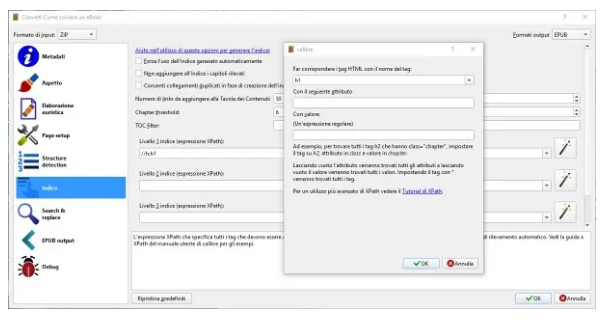

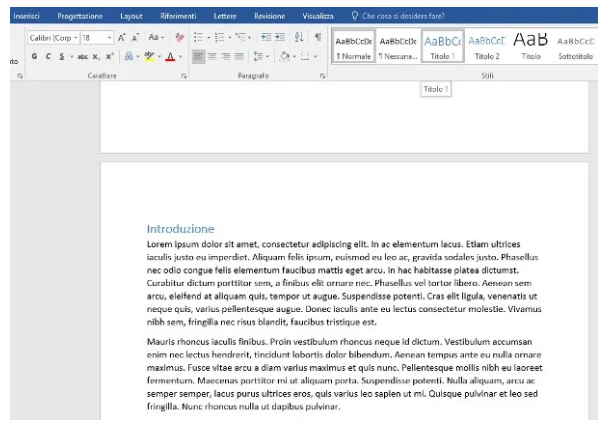
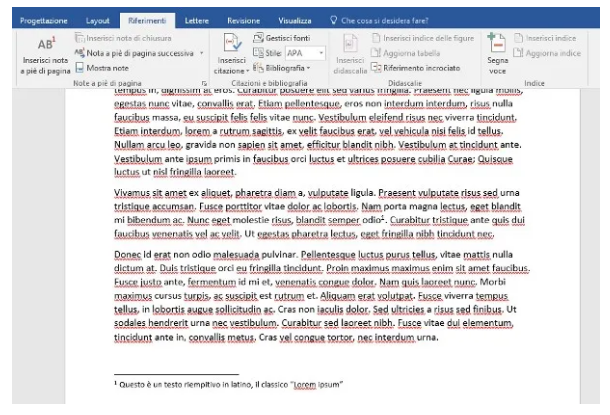
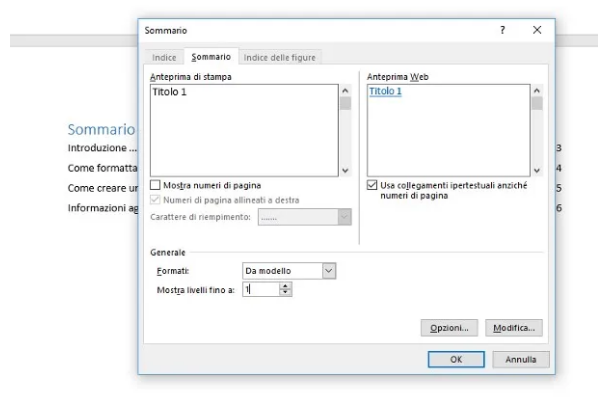
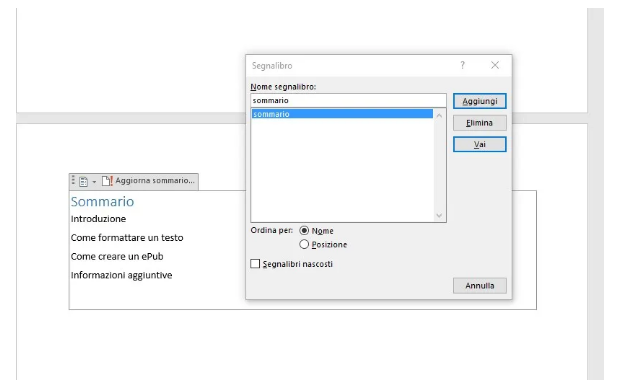
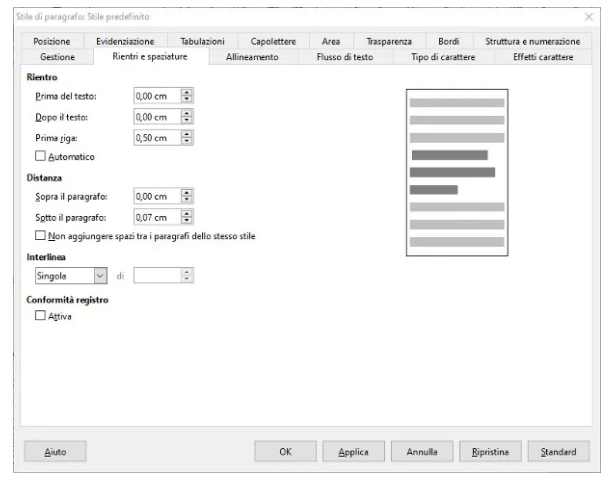
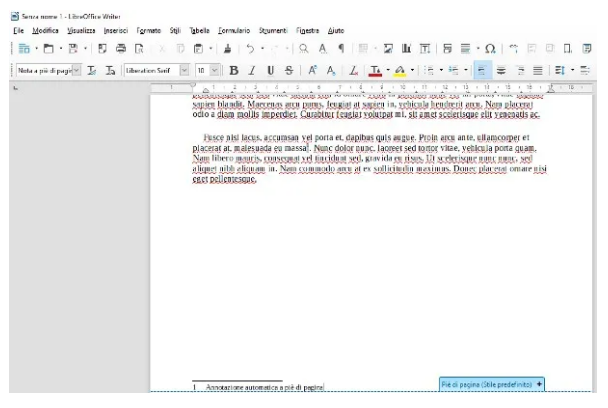
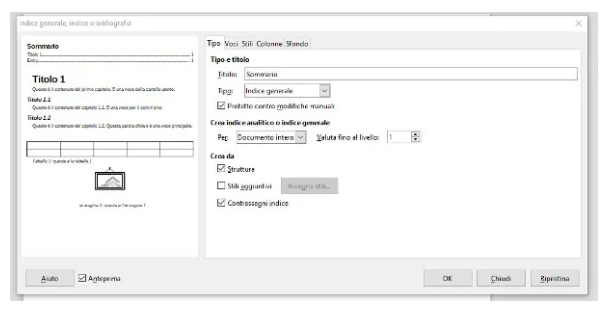
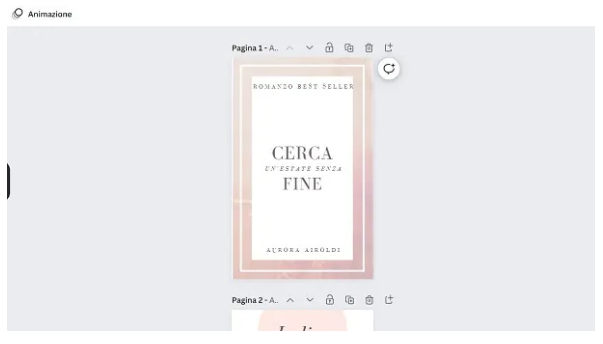

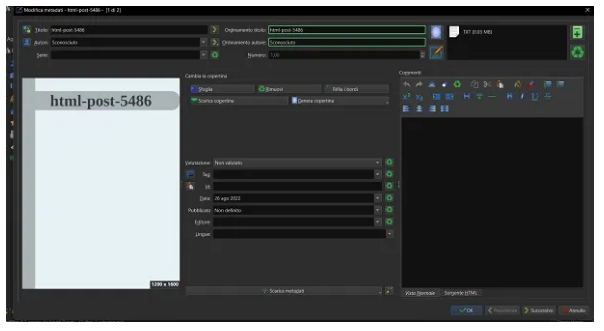
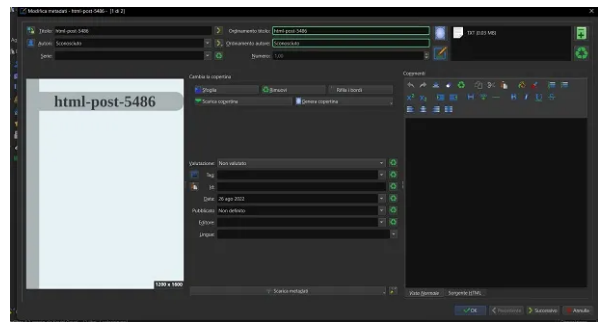


تعليقات
إرسال تعليق